إصلاح رمز خطأ تثبيت Office 1603 على نظام التشغيل Windows 11/10
يعد تثبيت Microsoft Office مهمة سهلة ، ولكن هناك أوقات لا تسير فيها الأمور وفقًا للخطة. عندما يحدث هذا ، قد ترى رمز الخطأ: 1603(Error code: 1603) ، وهذا يعني الكثير. لكن لا تقلق كثيرًا حيال ذلك لأن هناك طرقًا لحل هذه المشكلة.
تثبيت Office Error Code 1603
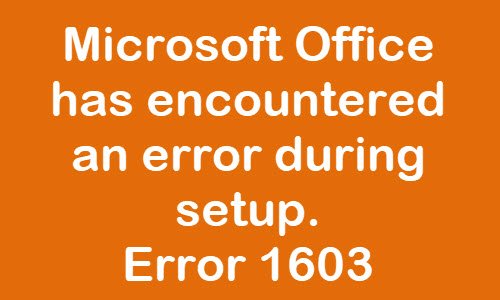
سننظر في العديد من الجوانب التي يمكن أن تضع حداً لمشكلتك بشكل نهائي. إذا لم تنجح إحدى الحيل ، فانتقل ببساطة إلى الأخرى واختبر حظك.
الآن ، من خلال تقييمنا ، يمكن أن يظهر رمز الخطأ أعلاه أحيانًا عندما تقوم بتثبيت Office بينما يوجد إصدار مختلف على جهاز الكمبيوتر الخاص بك. على سبيل المثال ، إذا كان إصدار Microsoft Office Business مثبتًا بالفعل ، لكنك تحاول إضافة الإصدار Home فوق ذلك.
عادةً ما يكون خطأ Windows Installer يحدث عندما:
- يحاول Windows Installer(Windows Installer) تثبيت تطبيق مثبت بالفعل على جهاز الكمبيوتر الخاص بك.
- يتم تشفير المجلد الذي تحاول تثبيت حزمة Windows Installer عليه.(Windows Installer)
- يتم الوصول إلى محرك الأقراص الذي يحتوي على المجلد الذي تحاول تثبيت حزمة Windows Installer عليه كمحرك أقراص بديل.
- لا يحتوي حساب SYSTEM على أذونات (SYSTEM)"التحكم الكامل"(Full Control) في المجلد الذي تحاول تثبيت حزمة Windows Installer عليه.
قراءة(Read) : خطأ 1603: حدث خطأ فادح أثناء التثبيت.
واجه Microsoft Office(Microsoft Office) خطأ أثناء الإعداد
إذا ألقيت نظرة على سجل الإعداد سوف يظهر الخطأ 1603 المذكور. يمكن أن يحدث هذا عندما يختلف الإصدار المثبت عن الإصدار الذي تحاول الترقية إليه. أو يمكن أن يكون مشكلة إذن. الاقتراحات التي نقدمها هي:
- أعد تشغيل النظام وحاول
- قم بتشغيل الترقية كمسؤول
- تحقق مما إذا كان الإصدار نفسه مثبتًا بالفعل
- كيفية إعادة تثبيت الملف
دعونا نتحدث عن كيفية إصلاح هذا الخطأ من وجهة نظر أكثر تفصيلاً.
1] أعد تشغيل النظام وحاول
أعد تشغيل(Reboot) النظام وحاول مرة واحدة ومعرفة ما إذا كان يعمل الآن.
2] قم بتشغيل الترقية كمسؤول
الخطوة الأولى التي يجب اتخاذها في هذا الموقف هي تشغيل الترقية كمسؤول. انقر بزر الماوس الأيمن فوق ملف التثبيت ، ثم حدد تشغيل(Run) كمسؤول.
3] تحقق(Check) مما إذا كان الإصدار نفسه مثبتًا بالفعل

تنقل(Navigate) عبر نظامك للتأكد من عدم تثبيت التطبيق بالفعل. إذا كان الأمر كذلك ، فقم بإلغاء التثبيت وإعادة التثبيت مرة أخرى.
يمكننا القيام بذلك عن طريق فتح تطبيق الإعدادات(Settings) بالنقر فوق Windows key + I ، ثم تحديد System > Apps > Apps & features .
ابحث عن تطبيق Office من القائمة. اختره ، ثم انقر فوق إلغاء التثبيت(Uninstall) لإزالته من جهاز الكمبيوتر الخاص بك. عادة ما تتلقى هذا الخطأ عندما يكون لديك بالفعل إصدار Office آخر مثبت.
في نظام التشغيل Windows 10(Windows 10) ، تبدو الإعدادات كما يلي-(Settings)
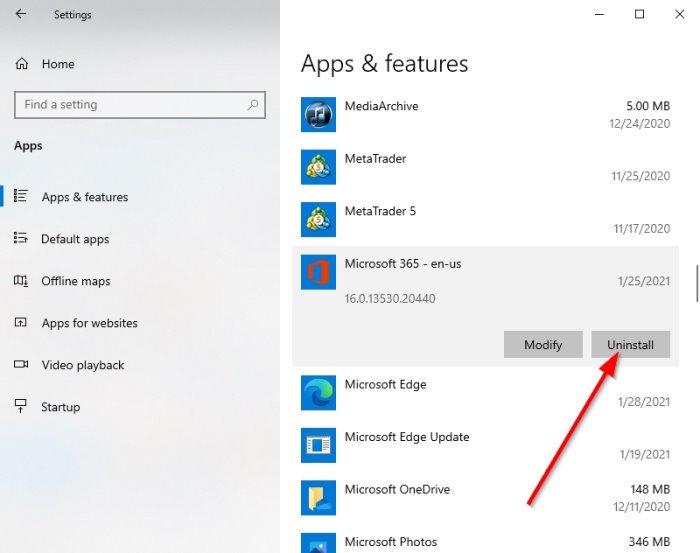
تصحيح(FIX) : خطأ مثبت Windows 1619.(Windows Installer Error 1619.)
4] كيفية إعادة تثبيت الملف
قبل الشروع في عملية إعادة التثبيت ، يرجى القيام بما يلي:
- قم بتثبيت الحزمة على مجلد غير مشفر:(Install the package to a folder that is not encrypted:) استخدم هذه الطريقة فقط إذا كان المجلد الذي تقوم بتثبيت البرنامج عليه مشفرًا.
- قم بتثبيت الحزمة على محرك أقراص لم يتم الوصول إليه كمحرك بديل:(Install the package to a drive that is not accessed as a substitute drive:) استخدم هذه الطريقة إذا تم الوصول إلى محرك الأقراص الذي تستخدمه كمحرك أقراص بديل.
- منح أذونات التحكم الكامل لحساب النظام:(Grant Full Control permissions to the SYSTEM account:) إذا لم يكن لدى حساب النظام أذونات التحكم الكامل في المجلد(have Full Control permissions on the folder) الذي تقوم بتثبيت البرنامج عليه ، فاستخدم هذه الطريقة.
عند الانتهاء ، حاول تثبيت التطبيق مرة أخرى.
Related posts
Fix Error Code 0x80070017 خلال Installation، Update، System Restore
Fix Error Code 30038-28 عند تحديث Office
Fix Microsoft Office Error Code 0x426-0x0
Fix Office Error Code 30045-29، حدث خطأ ما
Fix Office Activation Error Code 0xC004F074
Fix Windows Server Update Services Error Code 0x80072EE6
كيفية Fix Windows Update Error Code 80244010
Fix Hulu Error Code P-TS207 or P-EDU125
Fix Windows Upgrade Error Code 0xe06d7363
ويندوز 10 Setup Error code 0x80070006
Fix OneDrive Error Code 0x80010007
Fix Roku Error Code 006 و 020
Fix Windows Update Error Code 0x800700c1
Fix Error Code 0x8007007E على نظام التشغيل Windows 11/10 - تحديث، Outlook or Printer
Fix Windows Update Error Code 800F0A13
Fix Windows Update Error Code 8024A000
Fix Windows Update Error Code 0x8007025D-0x2000C
Fix Windows Update Error Code 8024a112
Fix Roblox Error Code 103 و Initialization Error 4 على Xbox or PC
Fix VALORANT Error Code 31 و 84 على جهاز كمبيوتر ويندوز
